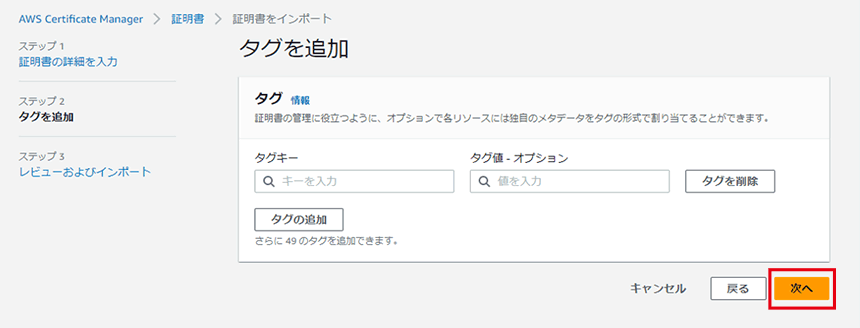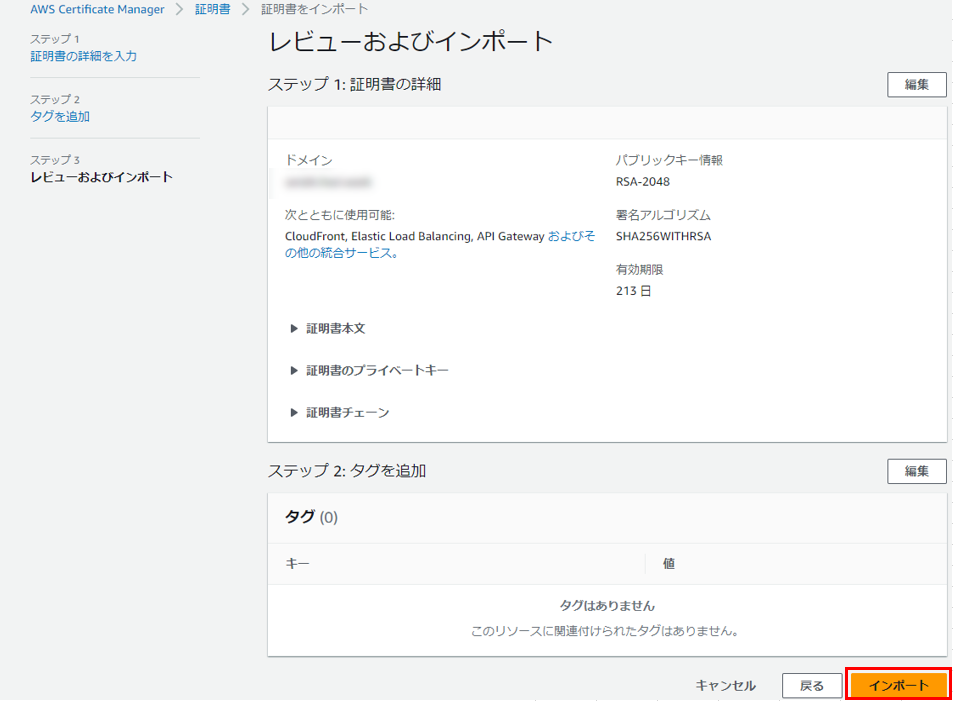SSLサーバ証明書のインストールについて
AWS Certificate Manager(ACM)(新規・更新)
AWS Certificate Manager(ACM)では、仕様上CSRを生成する機能がないため、異なる環境から証明書、および秘密鍵をインポートする必要があります。こちらでは、一例としてOpenSSLを利用した際のインポート手順をご紹介いたします。
※弊社では以下の手順にて動作検証をおこなった際の一例をご紹介しており、動作を保証するものではございません。本手順について内容の変更等や誤りがあった場合、弊社では一切の責任を負いかねることを予めご了承ください。詳細は各アプリケーションのドキュメント等をご参照ください。最新の手順につきましては下記ページをご参照ください。
- 1証明書の申請
- 任意の環境で秘密鍵、CSRを生成し、そちらのCSRを元に証明書をご申請ください。 秘密鍵、CSRの生成方法については、下記サポートページからご確認ください。
- CSRの生成方法について Apache 2.x + mod_ssl + OpenSSL
- 2証明書をインポート
- 証明書の取得後、AWS Certificate Manager管理画面に進み「証明書をインポート」をクリックします。
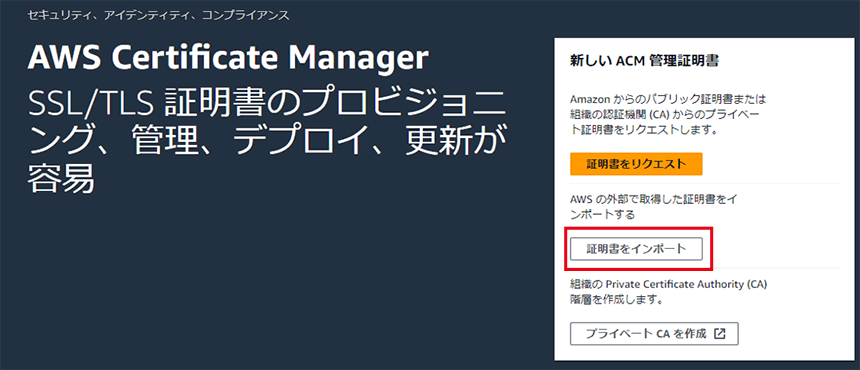
- 3証明書の詳細を入力
- 各情報の貼り付け箇所にそれぞれの文字列を入力し、「次へ」をクリックします。
-
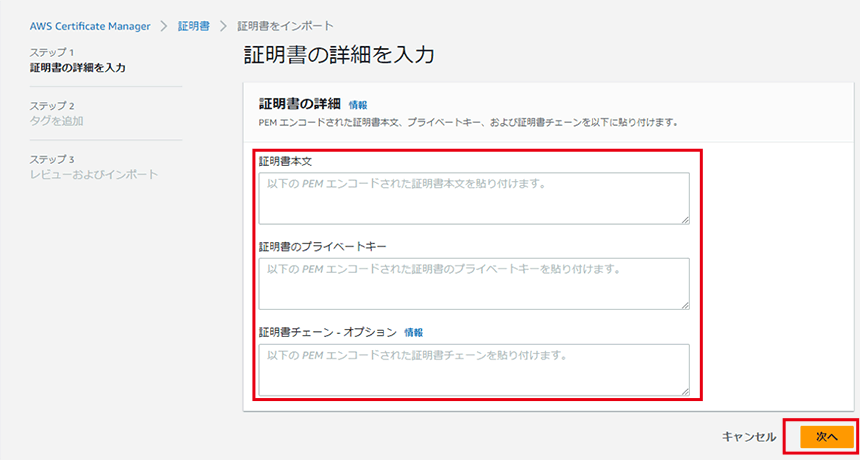
- ■証明書本文
- 契約者、技術担当者宛に送信しております「サーバ証明書発行のお知らせ」メール本文から「◆証明書」のデータが該当します。 -----BEGIN CERTIFICATE----- から -----END CERTIFICATE-----まで
- ■証明書のプライベートキー
- お客様が、CSR生成の際にお客様の環境で作成された秘密鍵が該当します。 -----BEGIN RSA PRIVATE KEY-----から-----END RSA PRIVATE KEY-----まで
- ※パスフレーズがかかっている場合は下記コマンドにて解除ください。
- 【秘密鍵のパスフレーズを解除】 # cp /[FilePath]/[KeyFile] /[FilePath]/[KeyFile].org (元ファイルのバックアップ)
- ■証明書チェーン - オプション
- 「サーバ証明書発行のお知らせ」メール本文から「◆中間CA証明書」のデータが該当します。 -----BEGIN CERTIFICATE----- から -----END CERTIFICATE----- まで
# openssl rsa -in /[FilePath]/[KeyFile] -out /[FilePath]/[KeyFile]
- 4内容確認と完了
- 内容を確認のうえ問題がなければ「次へ」ボタンで進めていただき、「インポート」ボタンで完了します。